Tworzenie kopii zapasowych większości plików jest naprawdę istotne, przypomina to podstawowe prowadzenie dokumentacji. Dla wielu melomanów bardzo przydatne byłoby zebranie wystarczającej liczby pomysłów na metody jak wykonać kopię zapasową muzyki w iTunes. Nawet jeśli masz szansę lub przywilej słuchania ulubionych piosenek za pomocą zgranych płyt CD lub platform do transmisji strumieniowej online, nie ma nic bardziej gwarantowanego niż konwersję plików muzycznych Apple do formatu MP3 i bezpiecznie zabezpieczony.
To dobra wiadomość, że istnieje wiele metod tworzenia kopii zapasowych muzyki w iTunes. Możemy odwołać się do tych metod w zależności od posiadanych zasobów. Przez lata większość z nas mogła zgromadzić ogromną kolekcję utworów przechowywanych na swoich urządzeniach, takich jak iPhone'y czy Macbooki, ale nic nie przebije prawdziwego posiadania ich kopii, gotowych do dostępu, kiedy tylko nam się to podoba.
W tym poście podzielimy się z Tobą pomysłami na temat różnych metod i narzędzi, których możemy użyć do tworzenia kopii zapasowych muzyki w iTunes.
Przewodnik po zawartości Część #1: Jak wykonać kopię zapasową muzyki w iTunes?Część 2: Jakie jest najlepsze narzędzie do uzyskiwania dostępu, przesyłania strumieniowego i pobierania utworów Apple Music?Podsumowanie
Część #1: Jak wykonać kopię zapasową muzyki w iTunes?
To właściwy czas, aby porozmawiać o tym, jak wykonać kopię zapasową muzyki w iTunes za pomocą procedur i stosując się do każdego z nich. W tej części artykułu pokażemy Ci krok po kroku, jak wykonać takie zadanie.
Pierwszą rzeczą, którą musisz zrobić, to pobrać pliki muzyczne z biblioteki muzycznej iCloud na dysk komputera Mac, aby to zrobić, musisz:
Krok 1: Rozpocznij uruchamianie aplikacji Muzyka na komputerze Mac.
Krok 2: Wyszukaj wykonawcę, utwory lub albumy, które wolisz pobrać.
Krok #3: Następnie dotknij przycisk z trzema kropkami aby zobaczyć wyskakujące menu. Alternatywnie możesz także użyć dodatkowego kliknięcia skonfigurowanego dla gładzika lub myszy.
Krok #4: Następnie musisz wybrać Do pobrania aby rozpocząć pobieranie plików muzycznych.
Następnie, jeśli chcesz od teraz automatycznie rozpocząć pobieranie wszystkich plików muzycznych, które chcesz dodać do biblioteki Apple Music, musisz:
Krok 1: Otwórz aplikację Muzyka na komputerze Mac. Jeśli używasz systemu macOS Mojave lub wcześniejszej wersji, zobaczysz iTunes.
Krok 2: Stuknij w Muzyka opcję, którą zobaczysz na pasku Menu.
Krok 3: Wybierz Preferencje na opcjach, które zobaczysz.
Krok #4: Następnie przejdź do Ogólne patka.
Krok #5: Wybierz pudełko przeznaczone dla Automaty do pobrania aby go włączyć.
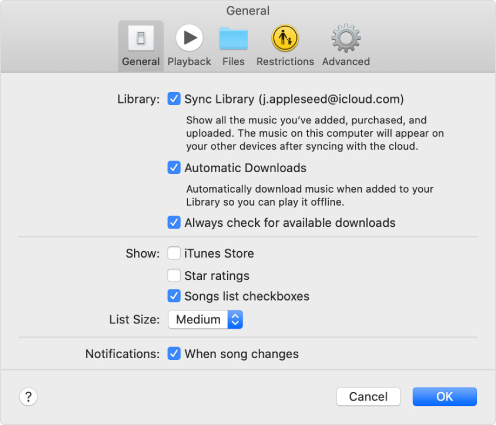
Po pobraniu wszystkich potrzebnych plików muzycznych możesz teraz przenieść je na wyznaczony zewnętrzny dysk twardy. Aby to zrobić:
- Użyj kabla USB, aby podłączyć źródło kopii zapasowej do komputera.
- Następnie dotknij Finder w celu uruchomienia okna Findera.
- Następnie wybierz dysk twardy komputera Mac.
- Następnie dotknij Muzyka które zobaczysz na pasku bocznym. Jeśli muzyka nie jest widoczna na pasku bocznym, przeciągnij i upuść folder muzyki na pasek boczny.
- Następnie wybierz folder Muzyka i rozpocznij przeciąganie folderu na ikonę zewnętrznego dysku twardego na pulpicie lub skopiuj go do usługi tworzenia kopii zapasowych online.
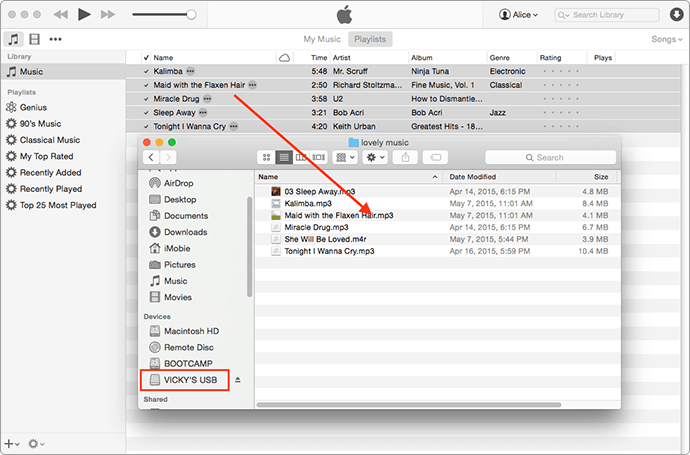
Część 2: Jakie jest najlepsze narzędzie do uzyskiwania dostępu, przesyłania strumieniowego i pobierania utworów Apple Music?
Zawsze konieczne będzie ustalenie właściwych procedur tworzenia kopii zapasowych muzyki w iTunes. Otrzymujesz kopię ulubionych utworów i przechowujesz je do dnia, w którym chcesz się ich pozbyć. Byłoby to przydatne, jeśli chcesz wykorzystać utwory w przyszłości lub zachować je ze względu na wartość sentymentalną.
Nawet jeśli masz sposoby na tworzenie kopii zapasowych muzyki w iTunes, pomocne będzie poznanie właściwych procedur pobierania utworów z Apple Music. Większość ludzi wie, że czasami trudno jest poradzić sobie z utworami muzycznymi z iTunes lub Apple Music Apple Music nie pobiera poszukiwanych utworów Dzieje się tak dzięki szyfrowaniu Digital Rights Management, które chroni te pliki muzyczne przed nielegalnym wykorzystaniem, sprzedażą i dystrybucją.
Jeśli jednak chcesz używać plików muzycznych do celów osobistych, mamy sposób, aby Ci je udostępnić, a ta metoda może być najbardziej oczekiwanym rozwiązaniem, jakie kiedykolwiek będziesz mieć. Odbywa się to za pomocą profesjonalnego narzędzia zwanego Narzędzie do odblokowywania muzyki Apple.
Darmowe pobieranie Darmowe pobieranie
To narzędzie pomoże Ci z łatwością odblokowywać i konwertować utwory Apple Music! Dzięki niemu możesz mieć popularne formaty, takie jak M4P, M4A i MP3, więc dostępność nie będzie stanowić problemu.
Z narzędzia Apple Music Unlocker można skorzystać, pobierając go za pomocą poniższych łączy:
Dla komputerów Mac: https://www.ios-unlocker.com/download/apple-music-unlocker.dmg
Dla komputerów z systemem Windows: https://www.ios-unlocker.com/download/apple-music-unlocker.exe
Klikając linki, zobaczysz pakiet do pobrania, który pomoże Ci w instalacji profesjonalnego narzędzia. Po zakończeniu możesz uruchomić Apple Music Unlocker, aby zobaczyć, jak działa narzędzie.
Po zakończeniu procesu instalacji następną rzeczą, którą musisz zrobić, to skupić się na procesie rejestracji.
Jeśli chodzi o rejestrację narzędzia, kroki są naprawdę proste. Zanim jednak zaczniesz, otrzymasz e-mail zawierający klucz licencyjny, który będzie Ci potrzebny do rejestracji narzędzia.
Aby zarejestrować narzędzie należy:
Krok #1: Pierwszą rzeczą, którą musisz zrobić, to uruchomić narzędzie Apple Music Unlocker, a następnie nacisnąć „Nieaktywowane” opcja.
Krok #2: Zobaczysz wyznaczone miejsce, w którym musisz wpisać swój adres e-mail i klucz licencyjny. Musisz pamiętać, że musisz użyć klucza licencyjnego, którego użyłeś do uzyskania klucza licencyjnego.
Krok 3: Stuknij "Aktywuj" a kiedy już to zrobisz, pomyślnie przetworzyłeś rejestrację. Jeżeli nie kupiłeś jeszcze klucza licencyjnego, a chcesz pozbyć się ograniczeń, możesz kliknąć przycisk "Kup Teraz" możliwość zakupu licencji.
Nawet jeśli wykonanie tych kroków wydaje się łatwe, istnieje ryzyko, że zakończy się to porażką, a jeśli tak się stanie, warto rozważyć kilka powodów, dla których sprawy potoczyły się w ten sposób. Przyczynami mogą być:
- Istnieje prawdopodobieństwo, że użyto nieprawidłowego adresu e-mail.
- Użytkownik wpisał dodatkowe spacje przed lub po adresie e-mail lub kodzie rejestracyjnym.
- Lub Możliwe jest również, że zakupiono niewłaściwą wersję licencji. Nie jest możliwe użycie klucza licencyjnego na komputerze Mac, jeśli był on przeznaczony dla systemu Windows i odwrotnie.
Jeśli otrzymano niewłaściwą wersję licencji lub jeśli rejestracja nie powiodła się, ale nie możesz znaleźć żadnego konkretnego powodu, zawsze możesz skontaktować się z obsługą klienta.
Teraz wiedziałeś jak wykonać kopię zapasową muzyki w iTunes, ułatwimy odblokowanie i konwersję, korzystając z poniższych instrukcji korzystania z Apple Music Unlocker.
Krok 1: Otwórz program Apple Music Unlocker
Na komputerze musisz upewnić się, że masz zainstalowaną aplikację iTunes. Następnie zaloguj się do aplikacji przy użyciu swoich danych uwierzytelniających, a po zalogowaniu otwórz Apple Music Unlocker. Po otwarciu narzędzia zobaczysz „Otwórz odtwarzacz internetowy Apple” opcję, kliknij ją.
Krok 2: Zaloguj się do swojego konta Apple ID
Po drugie, gdy otworzysz okno logowania do swojego Apple ID, zobaczysz "Zaloguj się" opcję w prawym górnym rogu ekranu. Dzięki Apple Music Unlocker wszystkie Twoje dane osobowe są bezpieczne, więc nie ma się czym martwić.
Krok 3: Rozpocznij dodawanie list odtwarzania lub utworów, które chcesz przekonwertować
Po trzecie, nadszedł czas, abyś zaczął wybierać albumy, playlisty lub określone utwory, które chcesz przekonwertować. Możesz przeciągnąć je do czerwonej ikony dodawania. Możesz także skorzystać z alternatywnej opcji: uruchomić listę odtwarzania, a następnie dotknąć przycisku czerwona ikona dodawania dzięki czemu możesz zacząć dodawać do swojej listy wszystkie ulubione utwory z listy odtwarzania.
Krok #4: Ustaw ustawienia wyjściowe
Następnie możesz wybrać żądany wynik z tego, co oferuje narzędzie. Mamy MP3, WAV, FLAC i M4A. Możesz także ustawić folder, w którym będą zapisywane pliki po zakończeniu procesu konwersji.
Krok #5: Naciśnij kartę Konwertuj
Aby w końcu rozpocząć proces konwersji, należy kliknąć "Konwertować" przycisk. Istnieje również możliwość wyboru "Skonwertuj wszystko" przycisk, aby rozpocząć konwersję wielu utworów.

Ludzie również czytają Plan rodzinny Apple Music: dziel się rytmem z bliskimi! Kompleksowy przewodnik po planie studenckim Apple Music 2024
Podsumowanie
Kiedy kochasz muzykę i korzystasz z internetowych platform muzycznych, takich jak Apple Music mieć te piosenki, zawsze miło byłoby mieć ich kopię przy sobie. To tak, jakbyś zachował podstawowe wspomnienie, które przypomina, jak się czujesz lub jak chcesz wyrazić siebie. Dlatego musisz się uczyć jak wykonać kopię zapasową muzyki w iTunes.
Dla innych osób muzyka jest sposobem na zarabianie na życie, ale może także stanowić ogromną pomoc w przechowywaniu plików muzycznych, które pomogą Ci zaspokoić potrzeby, o ile nie jest to nielegalne. Obecność Apple Music Unlocker to przełom, który może stać się wygodniejszym sposobem uzyskiwania dostępu do plików muzycznych i ich konwertowania bez irytujących opóźnień i kłopotów.
Napisane przez Rosie
Ostatnia aktualizacja: 2023-07-17